Pereina iš „Office 2003“ į „Office 2007“, vienintelėdalykas, kuris man pasirodė, buvo erzinanti formato problema. Man tai buvo maras, nes tuo metu dar studijavau ir projekto dokumentacija grupėje tapo problema. „Office 2013“, nors aš buvau rimtai susijaudinęs, nes joje buvo keletas tikrai nuostabių funkcijų, iš kurių mėgstamiausia yra „MS Word“ funkcija „pasiėmimas ten, kur pasitraukėte“. „Office 2013“ taip pat juokingai paprasta įterpti internetinius vaizdo įrašus į „Word“ dokumentus ir „PowerPoint“ pristatymus. Patobulinta vaizdo įrašymo įterpimo funkcija leidžia jums įterpti „YouTube“ vaizdo įrašą ir net jo ieškoti, niekada neišeinant iš programos. Čia yra trumpas vadovas, kaip tai padaryti.

Juostos skirtukas Įterpti yra ten, kur galiteraskite vaizdo įrašymo parinktį. „MS Word“ kalba yra daug akivaizdesnė centre, kur rašoma „Internetinis vaizdo įrašas“. „PowerPoint“ parinktį galima rasti spustelėjus rodyklę „Vaizdo įrašas“, esančią pačiame juostos gale, skirtuke Įterpti.
Spustelėjus vaizdo įrašo parinktį pasirodo iššokantis langasvaizdo įrašų įterpimo galimybės. „MS Word“ galite ieškoti vaizdo įrašų „Bing“ ir „YouTube“ niekada neišeidami iš programos. Arba, jei turite bet kurio internetinio vaizdo įrašo įterpimo kodą, nepaisant to, į kurią svetainę jis buvo įkeltas, galite jį įterpti naudodami parinktį „Iš vaizdo įrašo įterpimo kodo“. Jei jau atidarėte „YouTube“ vaizdo įrašą, galite naudoti įterpimo kodą ir įterpti jį naudodami šią parinktį.
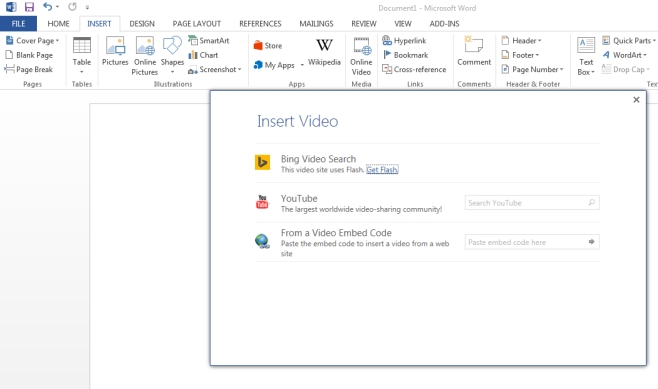
Jei nuspręsite naudoti įterpimo kodą, jums reikia tik jonukopijuokite jį į mainų sritį (vaizdo įrašų talpinimo svetainės pateiks vaizdo įrašo įterpimo kodą) ir įklijuokite jį lauke „Įklijuoti įdėjimo kodą“. Vaizdo įrašas rodomas ne kaip nuoroda, o kaip laikmenos laikiklis, kurį galite spustelėti norėdami paleisti. Vietos laikiklio dydį galima pakeisti taip, kaip paveikslėlyje, „MS Word“, ir norėdami paleisti vaizdo įrašą, turite būti prisijungę prie interneto.
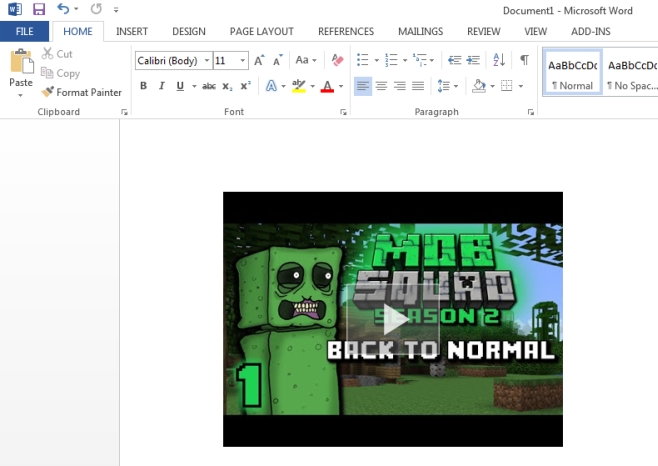
Jei norite ieškoti ir įterpti „YouTube“ vaizdo įrašą, pasirinkiteparinktį „YouTube“ ir įveskite savo paiešką. Rezultatai su miniatiūromis rodomi tinklelio išdėstyme ir jums reikia pasirinkti tik vaizdo įrašą, apačioje spustelėkite „Įterpti“, o vaizdo įrašas bus pridėtas prie jūsų dokumento. Kai jis atkuriamas, vaizdo įrašas atkuriamas pažįstamame „YouTube“ vaizdo leistuve.
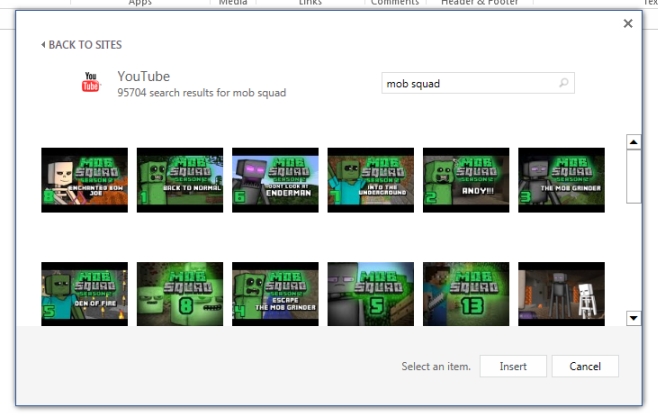
Naudodamiesi „PowerPoint“ galite prisijungti prie „Live“sąskaitą ir įdėkite vaizdo įrašus iš „Facebook“ ir „OneDrive“. Dėl tam tikrų priežasčių neleidžiama įterpti parinkties ir ieškoti „Bing“ vaizdo įrašų. Įterpti vaizdo įrašo parinkties nėra „MS Excel“ programoje ir tikriausiai jos nėra kitose „Office“ programose, kur jos paprastai nėra reikalingos.
Taip pat verta paminėti, kad „Office“ to turiprisijunkite prie „Microsoft“ serverio, kad užpildytumėte įvairias vaizdo įrašų įterpimo parinktis. Aš vakar apie tai žaidžiau ir nepavyko prisijungti prie serverio, nors valandą bandžiau. Šiandien jis prisijungė per kelias sekundes. Tikėtina, kad ši funkcija bus naudingesnė „PowerPoint“, bet man patinka, kaip lengvai ji buvo padaryta. Mano dienomis, norėdami tai įgyvendinti, turėjome pereiti per lankus. „Office 2010“ buvo išskirtinai sunkiau.













Komentarai